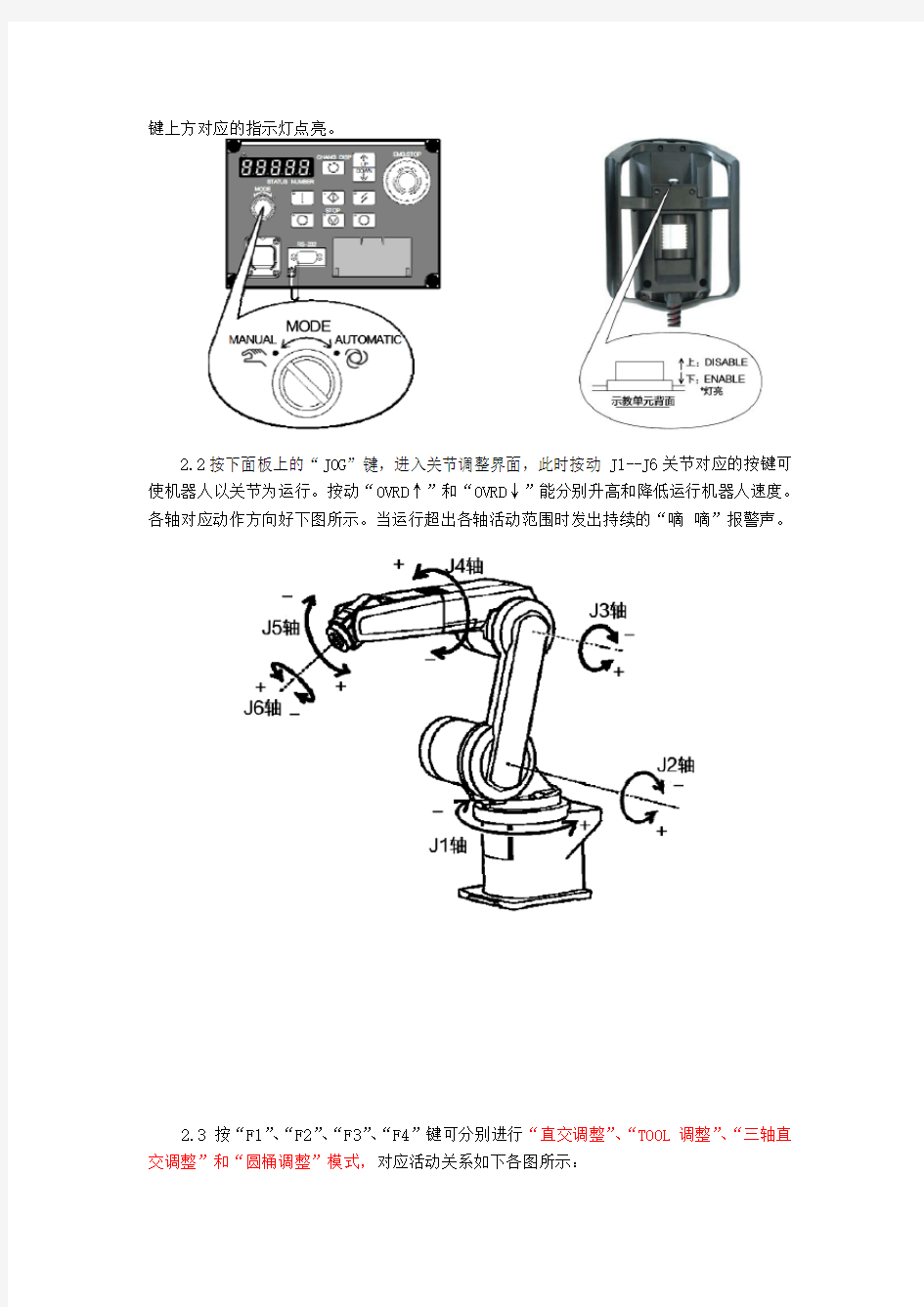界面。 4.3先选择需进行编辑的程序TTT6,再按下“F1”键进入(程序PROGRAM)编辑界面,画面显示出选择的程序。按右侧的“↑”、“↓”键移动光标选择的程序段37(若程序中有中文注释时会以日文方式显示,对程序执行无影响)。 4.3按“F1”键进入编辑界面对程序段进行修改,此时光标在“3”字处闪,表示此字符可进行修改。按“←”和“→”键可移动光标,连续按“→”键10次后光标移动到“0”字三菱机器人程序
'//////////////定义输入//////////// Def Io in0=Bit,0 Def Io in1=Bit,1 Def Io in3=Bit,3 Def Io in4=Bit,4 Def Io in5=Bit,5 Def Io in6=Bit,6 Def Io in7=Bit,7 Def Io in8=Bit,8 Def Io in9=Bit,9 Def Io in10=Bit,10 Def Io in11=Bit,11 Def Io in12=Bit,12 Def Io in13=Bit,13 Def Io in14=Bit,14 Def Io in15=Bit,15 '///////////////定义/输出////////// Def Io out0=Bit,0 Def Io out1=Bit,1 Def Io out3=Bit,3 Def Io out4=Bit,4 Def Io out5=Bit,5 Def Io out6=Bit,6 Def Io out7=Bit,7 Def Io out8=Bit,8 Def Io out9=Bit,9 Def Io out10=Bit,10 Def Io out11=Bit,11 Def Io out12=Bit,12 Def Io out13=Bit,13 Def Io out14=Bit,14 Def Io out15=Bit,15 '//////////////定义变量////////////// Def Jnt jyd '定义安全点Def Plt1,p11,p17,p71,p77,4,4,1'定义托盘点j1=(+1.11,-60.00,+145.00,+0.00,+0.00,+86.61) jyd=(+0.00,-60.00,+145.00,+0.00,+0.00,-90.00) p0=(+0.00,+0.00,+20.00,+0.00,+0.00,+0.00)(0,0) p200=(+0.00,+0.00,+5.00,+0.00,+0.00,+0.00)(0,0) p201=(+0.00,+0.00,+150.00,+0.00,+0.00,+0.00)(0,0) p202=(+0.00,+135.00 ,+0.00,+0.00,+0.00,+0.00)(0,0) p203=(+0.00,+0.00,+60.00,+0.00,+0.00,+0.00)(0,0) p204=(+0.00,+20.00,+0.00,+0.00,+0.00,+0.00)(0,0) '////////////托盘点////////////// p12=p11 p21=p11
ABB机器人操作培训SCIRB说明书_完整版
S4C IRB 基本操作 培训教材 目录 1、培训教材介绍 2、机器人系统安全及环境保护 3、机器人综述 4、机器人启动 5、用窗口进行工作 6、手动操作机器人 7、机器人自动生产 8、编程与测试 9、输入与输出 10、系统备份与冷启动 11、机器人保养检查表 附录1、机器人安全控制链 附录2、定义工具中心点
附录3、文件管理 1、培训教材介绍 本教材解释ABB机器人的基本操作、运行。 你为了理解其内容不需要任何先前的机器人经验。 本教材被分为十一章,各章分别描述一个特别的工作任务和实现的方法。各章互相间有一定联系。因此应该按他们在书中的顺序阅读。 借助此教材学习操作操作机器人是我们的目的,但是仅仅阅读此教材也应该能帮助你理解机器人的基本的操作。 此教材依照标准的安装而写,具体根据系统的配置会有差异。 机器人的控制柜有两种型号。一种小,一种大。本教材选用小型号的控制柜表示。大的控制柜的柜橱有和大的一个同样的操作面板,但是位于另一个位置。 请注意这教材仅仅描述实现通常的工作作业的某一种方法,如果你是经验丰富的用户,可以有其他的方法。 其他的方法和更详细的信息看下列手册。 《使用指南》提供全部自动操纵功能的描述并详细描述程序设计语言。此手册是操作员和程序编制员的参照手册。 《产品手册》提供安装、机器人故障定位等方面的信息。 如果你仅希望能运行程序,手动操作机器人、由软盘调入程序等,不必要读8-11章。
2、机器人系统安全及环境保护 机器人系统复杂而且危险性大,在训练期间里,或者任何别的操作过程都必须注意安全。无论任何时间进入机器人周围的保护的空间都可能导致严重的伤害。只有经过培训认证的人员才可以进入该区域。请严格注意。 以下的安全守则必须遵守。 万一发生火灾,请使用二氧化碳灭火器。 急停开关(E-Stop)不允许被短接。 机器人处于自动模式时,不允许进入其运动所及的区域。 在任何情况下,不要使用原始盘,用复制盘。 搬运时,机器停止,机器人不应置物,应空机。 意外或不正常情况下,均可使用E-Stop键,停止运行。在编程,测试及维修时必须注意既使在低速时,机器人仍然是非常有力的,其动量很大,必须将机器人置于手动模式。 气路系统中的压力可达0.6MP,任何相关检修都要断开气源。 在不用移动机器人及运行程序时,须及时释放使能器(Enable Device)。 调试人员进入机器人工作区时,须随身携带示教器,以防他人无意误操作。 在得到停电通知时,要预先关断机器人的主电源及气源。 突然停电后,要赶在来电之前预先关闭机器人的主电源开关,并及时取下夹具上的工件。
KUKA机器人安全操作手册
KUKA机器人安全操作手册 当您拿到这份安全操作手册时请引起您的足够重视,请以认真负责的态度阅读本说明书中的任何一项条款。您所接触到的是一台具有危险性的机器,正常的操作流程会给您带来更好的生产效益。操作不当很可能它会变成杀人利器,请所有操作人员及设备维修人员引起足够的重视。 安全事项 机器人在运行的过程中禁止任何人员进入机器人的工作区域,操作者在操作机器人的时候视线请不要离开机器人,任何情况下都有可能发生危险这时候操作员的正确处理会减小很多损失。在保证人身安全的前提下保证设备的安全。发生故障时,必须立即停止机器人的运行。在排除故障之前,必须采取安全措施,杜绝未经许可的重新开机运行,并保证人员和物件不至于受到威胁。 机器人的操作要严格执行单人操作,严禁一个班次出现两人及多人操作,操作员不得离开操作岗位,如果生产线上出现任何生产问题如倒瓶及缺少纸箱等故障请由班组其他成员配合完成操作员请不要离开操作岗位,机器人在正常运行过程中没有特殊情况下禁止使用急停停车,急停作为安全保护环节没有安全危险的情况下禁止使用,以防在日后生产环节中发生安全危险急停按钮失效。 机器人在外部自动及内部自动运行过程中禁止转换运行模式,机器人高速运行过程中突然的停止可能会损伤机器人的机械结构,机器人运行过程中严禁超速运行,机器人现在所运行的速度百分比是由工
程师根据现有机器人程序及机器人运行实际情况所确定,如需提速需征得公司有关领导的同意并由工程师调试以后由工程师确定上调百分比的幅度,严禁操作员随便提速。禁止操作员在好奇心的驱使下提速。 机器人程序是由工程师编写并且多次修改,请操作员不要打开或关闭某个程序,机器人系统中有很多机器人系统程序,修改这些程序都有一定的危险性。为了正常的生产效益请操作员不要打开或关闭某些程序。程序中有很多运动点每个点和其他点都有很强的联系,如果修改不小心(如增加一个点、减少一个点、修改一个点等)则会出现不同程度的安全事故,轻则损坏机械设备重则伤人引起人身安全事故。请操作员务必小心操作。操作员禁止进入专家及管理员模式。 机器人本体安全,机器人本体上带有安装孔如需安装其他设备只需要找到安装的位置,严禁在机器人的本体上实施打孔及其他破坏机器人本体的施工。在不确定故障的情况下严禁维修人员拆拔机器人的所有导线及接头,机器人控制柜里有所有元件禁止自行拆卸,PCB电子电路板禁止手直接接触,人体静电及人体汗液很可能会损坏电路板。机器人在电源关闭以后一段时间内内部伺服模块仍有一定的电压,请不要打开机器人控制柜。如机器人出现任何故障请及时联系武汉和越,禁止自行维修机器人。 机器人回原点,机器人回原点有一定的危险性,不是在任何位置机器人都可以直接回原点的,机器人会在当前位置和原点位置自动运算出一条轨迹,这条轨迹是不确定的,有可能其他设备就在它所运算
工业机器人课程设计
河南机电高等专科学校《机器人应用技术》课程作品 设计说明书 作品名称:多功能机械手 专业:机电一体化技术 班级:机电124班 扣号: 姓名:流星 2014 年 10 月 1 日
目录 一课题概述 (2) 1、选题背景 (2) 2、发展现状和趋势 (3) 3、研究调研 (4) 二机械手组成及工作过程 (6) 1、整体结构分析 (6) 2、所需器材 (6) 3、底座部分 (8) 4、躯干部分 (9) 5、上臂部分 (10) 6、手爪部分 (11) 7、机械手系统的总调试 (12) 三软件部分 (13) 1、机械手软件编制流程图 (13) 2、机械手运行控制程序图 (14) 四设计体会 (15) 一课题概述 1、选题背景 随着我国经济的高速发展,各种电子产品和各种创新机械结构的出现,工业机器人的作用在装配制造业产业中的地位更加重要了。另一方面随着人们生活水平的提高传统制造产业劳动力生产成本进一
步提高,这也使企业意识到用高速准确的机械自动化生产代替传统人工操作的重要性。其中机械手是其发展过程中的重要产物之一,它不仅提高了劳动生产的效率,还能代替人类完成高强度、危险、重复枯燥的工作,减轻人类劳动强度,可以说是一举两得。在机械行业中,机械手越来越广泛的得到应用,它可用于零部件的组装,加工工件的搬运、装卸,特别是在自动化数控机床、组合机床上使用更为普遍。目前,机械手已发展成为柔性制造系统FMS和柔性制造单元FMC中一个重要组成部分。把机床设备和机械手共同构成一个柔性加工系统或柔性制造单元,可以节省庞大的工件输送装置,结构紧凑,而且适应性很强。但目前我国的工业机械手技术及其工程应用的水平和国外比还有一定的距离,应用规模和产业化水平低,机械手的研究和开发直接影响到我国机械行业自动化生产水平的提高,从经济上、技术上考虑都是十分必要的。因此,进行机械手的研究设计具有重要意义。 在这样一个大的背景下结合自己的专业机电一体化,我们选择多功能机械手来作为我们的设计题目。结合专业特点使用德国慧鱼机器人教学模型作为我们实现这一课题的元件。利用慧鱼模型的各种机械结构组装出机械手的机械部分,用pc编程实现对机械手的自动控制,利用限位开关来保护电机和控制机械手位置的准停。 这个课题可以充分的体现机电一体化的由程序自动控制机械结构的运动,对自己以前的所学的课程也是一种巩固。另一方面这个机械手可以实现一定的搬运功能具有很强的实用性能。 2、发展现状和趋势
工业机器人课程设计--多功能机械手-精品
《机器人应用技术》课程作品 设计说明书 作品名称:多功能机械手 专业:机电一体化技术 班级:机电124班 2014 年10 月1 日
目录 一课题概述 (2) 1、选题背景 (2) 2、发展现状和趋势 (3) 3、研究调研 (4) 二机械手组成及工作过程 (6) 1、整体结构分析 (6) 2、所需器材 (6) 3、底座部分 (8) 4、躯干部分 (9) 5、上臂部分 (10) 6、手爪部分 (11) 7、机械手系统的总调试 (12) 三软件部分 (13) 1、机械手软件编制流程图 (13) 2、机械手运行控制程序图 (14) 四设计体会 (15)
一课题概述 1、选题背景 随着我国经济的高速发展,各种电子产品和各种创新机械结构的出现,工业机器人的作用在装配制造业产业中的地位更加重要了。另一方面随着人们生活水平的提高传统制造产业劳动力生产成本进一步提高,这也使企业意识到用高速准确的机械自动化生产代替传统人工操作的重要性。其中机械手是其发展过程中的重要产物之一,它不仅提高了劳动生产的效率,还能代替人类完成高强度、危险、重复枯燥的工作,减轻人类劳动强度,可以说是一举两得。在机械行业中,机械手越来越广泛的得到应用,它可用于零部件的组装,加工工件的搬运、装卸,特别是在自动化数控机床、组合机床上使用更为普遍。目前,机械手已发展成为柔性制造系统FMS和柔性制造单元FMC中一个重要组成部分。把机床设备和机械手共同构成一个柔性加工系统或柔性制造单元,可以节省庞大的工件输送装置,结构紧凑,而且适应性很强。但目前我国的工业机械手技术及其工程应用的水平和国外比还有一定的距离,应用规模和产业化水平低,机械手的研究和开发直接影响到我国机械行业自动化生产水平的提高,从经济上、技术上考虑都是十分必要的。因此,进行机械手的研究设计具有重要意义。 在这样一个大的背景下结合自己的专业机电一体化,我们选择多功能机械手来作为我们的设计题目。结合专业特点使用德国慧鱼机器人教学模型作为我们实现这一课题的元件。利用慧鱼模型的各种机械结构组装出机械手的机械部分,用pc编程实现对机械手的自动控制,
ABB 机器人简单操作指南
ABB机器人简单操作指南 1 机器人主要由以下两部分组成 控制柜机械手控制柜和机械手之间由两条电缆连接 可以用示教器或位于控制柜上的操作盘来控制机械手,见下图 2 机械手 下图显示了机械手上不同的轴的可移动的方向
3 控制柜 下图显示了控制柜的主要部分 示教器 操作盘主开关 驱动磁盘 4 操作盘 下图描述了操作盘的功能 电机开按钮及指示灯操作模式选择开关 急停,如果按下请拉出来工作时间计数器,显示机械手 的工作时间电机开 在电机开状态,机器人的电机被激活,Motors On按钮保持常亮. 常亮准备执行程序 快速闪烁(4Hz) 机器人没有校准或选择计数器没有更新.电机已经打开. 慢速闪烁(1Hz)一个保护停机被激活,电机关闭.
工作模式自动(生产模式) 在这个模式下,当运行准备就绪后,不能用控制杆手动移动机器人 工作模式手动减速运行(程序模式) 在机器人工作区域里面对其编程时候.也用于在电机关状态设置机器人. 工作模式手动全速(选择,测试模式) 用来在全速情况下运行程序 急停 当按下按钮时,无论机器人处于什么状态都立即停止.要重新启动需将按钮恢复工作时间计数器 显示机械手工作的时间 5 示教器 见下图 控制运行 使能设备 显示屏 控制杆 急停按钮手动慢速运行:打开手动慢速运行窗口 编程: 打开编程及测试窗口
输入/输出:打开输入输出窗口,用来手动操作输入输出信号 其它:打开其它窗口如系统参数,维护,生产及文件管理窗口. 停止: 停止程序执行 对比度: 调节显示屏的对比度 菜单键: 按下后显示包含各种命令的菜单 功能键: 按下后直接选择各种命令 动作单元: 按下后手动慢速运行机器人或其它机械元件 动作形式: 按下后选择怎样手动慢速运行机器人,再定位或直线 动作形式: 轴-轴移动. 1=轴1-3, 2=轴4-6 增加: 增加手动慢速运行开/关 列表: 按下后将指针从一个窗口移到另一个窗口(通常由双画线分开) 返回/翻页: 按下翻页或返回上级菜单 删除: 删除选中的参数 确认: 按下输入数据
KUKA库卡机器人示教器简单操作
KUKA机器人示教器的简单介绍 【概括】 (1)KUKA控制屏(简称“KCP”)是人机交流的接口,它用于简化机器人“KRC”控制部分的操作。所有用于机器人系统编程和操作的部分(除了总开关以外)皆直接布置在KCP上。 (2)KCP的握把凸缘和背面的许可开关使操作者应用自如,不受左撇子或右撇子的限制。
【紧急停止按钮】 【驱动装置开】 (1)操作这个按键,机器人的驱动装置被接通。它们只能在正常的运行条件下(例如未按紧急停止按钮、防护门关闭等情况下)被接通。 (2)在“手动”运行方式时,该按键不起作用。
【驱动装置】 (1)操作这个按键,机器人的驱动装置被关断。同时电机制动器稍延时地闭合,并使各轴保持它们的位置。 (2)在“手动”运行方式时,该按键不起作用。 图形用户界面(GUI)
状态窗 (1)状态窗在需要时显现出来,以便显示(例如输出量的分配)或数据的输入(例如刀具校准期间) (2)使用光标键,你可以从一个输入窗口跳转到另一个输入使用光标窗口。 程序窗 (1)在程序窗中展示所选定的工作程序的内容。如果没有选定工作程序,程序窗中则显示一份可供使用的工作程序清单。 (2)在行号码和指令文字之间有一个黄色箭头指向右边,即“句子指针”句子指针位于正在执行的程序行上。另一个标记是“编辑光标”,它是一个垂直的红色线形标记编辑光标位于正在编辑行的开头。
【Alt-Escape组合功能】 使用这个组合功能可以返回到你以前激活过的应用程序。按下“ALT”键,并重复地按压“ESC”键,返回后,释放两个键。【CTRL-Escape组合功能】使用“CTRL+ESC”组合键,可以打开窗口的起始菜单,并使用光标键调用不同的应用程序。鼠标效法的使用键
工业机器人操作指南
工业机器人应用 一机器人示教单元使用 1.示教单元的认识 使用示教单元调整机器人姿势 在机器人控制器上电后使用钥匙将MODE开关打到“MANUAL”位置,双手拿起,先将示教单元背部的“TB ENABLE”按键按下。再用手将“enable”开关扳向一侧,直到听到一声“卡嗒”为止。然后按下面板上的“SERVO”键使机器人伺服电机开启,此时“F3”按键上方对应的指示灯点亮。
按下面板上的“JOG”键,进入关节调整界面,此时按动J1--J6关节对应的按键可使机器人以关节为运行。按动“OVRD↑”和“OVRD↓”能分别升高和降低运行机器人速度。各轴对应动作方向好下图所示。当运行超出各轴活动范围时发出持续的“嘀嘀”报警声。 按“F1”、“F2”、“F3”、“F4”键可分别进行“直交调整”、“TOOL调整”、“三轴直交调整”和“圆桶调整”模式,对应活动关系如下各图所示: 直交调整模式
TOOL调整模式
三轴直交调整模式 圆桶调整模式 在手动运行模式下按“HAND”进入手爪控制界面。在机器人本体内部设计有四组双作用电磁阀控制电路,由八路输出信号OUT-900――OUT-907进行控制,与之相应的还有八路输入信号IN-900――IN-907,以上各I/O信号可在程序中进行调用。 按键“+C”和“-C”对应“OUT-900”和“OUT-901” 按键“+B”和“-B”对应“OUT-902”和“OUT-903” 按键“+A”和“-A”对应“OUT-904”和“OUT-905” 按键“+Z”和“-Z”对应“OUT-906”和“OUT-907” 在气源接通后按下“-C”键,对应“OUT-901”输出信号,控制电磁阀动作使手爪夹紧,对应的手爪夹紧磁性传感器点亮,输入信号到“IN-900”;按下“+C”键,对应“OUT-900”输出信号,控制电磁阀动作使手爪张开。对应的手爪张开磁性传感器点亮,输入信号到“IN-901”。使用示教单元设置坐标点 先按照实训2的内容将机器人以关节调整模式将各关节调整到如下所列: J1: J5: J2: J6: J3: J4: 先按“FUNCTION”功能键,再按“F4”键退出调整界面。然后按下“F1”键进入